
پیکربندی پوشههای شخصی
پوشه شخصی یکی از پوشههایی است که میتواند توسط کاربری که با مدیریت تأیید اعتبار شخصی به سیستم وارد شده است، استفاده شود. پوشههای به اشتراک گذاشته شده و سرورهای فایل را میتوان مشخص کرد و بهعنوان پوشه شخصی استفاده کرد.
سرپرستی با امتیازهای Administrator میتواند روش تعیین پوشههای شخصی را انتخاب کند. کاربران ورود به سیستم، پوشههای شخصی را براساس تنظیم مشخص شده توسط سرپرست تعیین میکنند.
سرپرستی با امتیازهای Administrator میتواند روش تعیین پوشههای شخصی را انتخاب کند. کاربران ورود به سیستم، پوشههای شخصی را براساس تنظیم مشخص شده توسط سرپرست تعیین میکنند.

|
|
پوشه "شخصی" پوشهای است که توسط صفحات زیر به اشتراک گذاشته میشود.
<Scan and Send>
<Network> در <Scan and Store>
<Network> در <Access Stored Files>
|
ایجاد پوشهها در مکانهای مشخص شده توسط کاربران
کاربران میتوانند پوشه شخصی را در هر مکانی که میخواهند ایجاد کنند. این کار به کاربران اجازه میدهد اسناد را به پوشهای در مکان مشابه ارسال کنند.
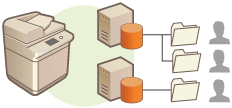
ایجاد پوشهها در پوشه اصلی مشخص شده توسط سرپرست
پوشهای برای نامهای کاربری در پوشه مادر (پوشه اصلی) که توسط سرپرست مشخص شده است ایجاد میشود. پوشههای شخصی را آسان تر میتوان مدیریت کرد زیرا همه با هم در یک مکان نگه داشته میشوند. پوشه به اشتراک گذاشته شده Windows (SMB) یا سرور WebDAV را میتوان مشخص کرد.
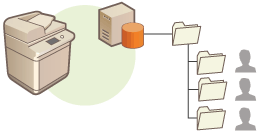

|
|
اگر پوشهای اصلی در سرور WebDAV راهاندازی کنید، پوشههای همه کاربران را باید از قبل آماده کرد.
|
ایجاد پوشهها در مکان مشخص شده توسط سرور
پوشههای شخصی بر اساس اطلاعات پوشه ثبت شده در سرور تأیید هویت مشخص میشوند، مانند ویژگی homeDirectory از Active Directory در Windows. فقط پوشه به اشتراک گذاشته شده Windows (SMB) را میتوان مشخص کرد.
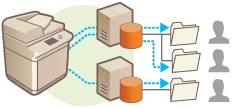
تنظیم نحوه مشخص کردن مکان پوشههای شخصی
1
 (Settings/Register) را فشار دهید.
(Settings/Register) را فشار دهید.2
<Function Settings>  <Send>
<Send>  <Common Settings>
<Common Settings>  <Personal Folder Specification Method> را فشار دهید.
<Personal Folder Specification Method> را فشار دهید.
 <Send>
<Send>  <Common Settings>
<Common Settings>  <Personal Folder Specification Method> را فشار دهید.
<Personal Folder Specification Method> را فشار دهید.این تنظیم با تنظیم زیر یکی است. تنظیمات در مکانهای مختلفی هستند اما یک عملکرد دارند.
 (Settings/Register)
(Settings/Register)  <Function Settings>
<Function Settings>  <Store/Access Files>
<Store/Access Files>  <Network Settings>
<Network Settings>  <Personal Folder Specification Method>
<Personal Folder Specification Method>
 (Settings/Register)
(Settings/Register)  <Function Settings>
<Function Settings>  <Store/Access Files>
<Store/Access Files>  <Network Settings>
<Network Settings>  <Personal Folder Specification Method>
<Personal Folder Specification Method>3
نحوه مشخص کردن مکان پوشههای شخصی را انتخاب کنید.
 ایجاد پوشهها در مکانهای مشخص شده توسط کاربران
ایجاد پوشهها در مکانهای مشخص شده توسط کاربران
<Register for Each User>  <OK> را فشار دهید. هر کاربری میتواند مکان پوشههای شخصی را مشخص کند.
<OK> را فشار دهید. هر کاربری میتواند مکان پوشههای شخصی را مشخص کند.
 <OK> را فشار دهید. هر کاربری میتواند مکان پوشههای شخصی را مشخص کند.
<OK> را فشار دهید. هر کاربری میتواند مکان پوشههای شخصی را مشخص کند. ایجاد پوشهها در پوشه اصلی مشخص شده توسط سرپرست
ایجاد پوشهها در پوشه اصلی مشخص شده توسط سرپرست
|
1
|
<Home Folder>
 <Set> را فشار دهید. <Set> را فشار دهید. |
|
2
|
پوشه اصلی را مشخص کنید و <OK> را فشار دهید.
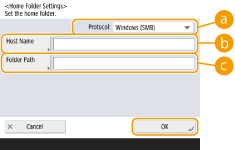
 <Protocol> <Protocol>
پروتکل را برای استفاده هنگام دسترسی به پوشههای شخصی انتخاب کنید.
 <Host Name> <Host Name>
نام میزبان یا آدرس IP رایانه که میخواهید پوشه اصلی را در آن ایجاد کنید، وارد کنید.
 <Folder Path> <Folder Path>
مسیر پوشه را برای پوشه اصلی وارد کنید. برای مثال، "users\public\share" را برای پوشه اصلی ایجاد شده در پوشه فرعی به نام "share" در پوشه "Public" در C: drive (مسیر: "C:\users\public\share") وارد کنید.

اگر طبقهبندی پوشه بسیار زیاد باشد، ممکن است نتوانید مسیر را مشخص کنید.
|
|
3
|
اطلاعات تأیید اعتبار را برای استفاده انتخاب کنید و <OK> را فشار دهید.
برای استفاده از نام کاربر و کلمه عبور مجزا برای پوشه شخصی، <Use Authentication Info. of Each User> را برای افزودن علامت تأیید فشار دهید. برای استفاده از همان نام کاربر و کلمه عبور وارد شده در ورود به سیستم، علامت تأیید را حذف کنید. اگر علامت تأییدی به این مورد اضافه شود، باید نام کاربر و کلمه عبور برای هر کاربر ثبت کرد.
با نامهای زیر، پوشهای در پوشه اصلی ایجاد میشود.
اگر علامت تأییدی به <Use Authentication Info. of Each User> اضافه شود: نام کاربر مشخص شده توسط کاربر
اگر علامت تأییدی به <Use Authentication Info. of Each User> اضافه نشود: نام کاربر استفاده شده برای ورود به سیستم
|
 ایجاد پوشهها در مکان مشخص شده توسط سرور
ایجاد پوشهها در مکان مشخص شده توسط سرور
|
1
|
روی <Use Login Server> فشار دهید.
|
|
2
|
اطلاعات تأیید اعتبار را برای استفاده انتخاب کنید و <OK> را فشار دهید.
برای استفاده از نام کاربر و کلمه عبور مجزا برای پوشه شخصی، <Use Authentication Info. of Each User> را برای افزودن علامت تأیید فشار دهید. برای استفاده از همان نام کاربر و کلمه عبور وارد شده در ورود به سیستم، علامت تأیید را حذف کنید. اگر علامت تأییدی به این مورد اضافه شود، باید نام کاربر و کلمه عبور برای هر کاربر ثبت کرد.

اطلاعات تأیید هویت مورد نیاز برای دسترسی به پوشه شخصی (نام کاربر و کلمه عبور) از Active Directory قابل بازیابی نیستند. اگر <Use Authentication Info. of Each User> انتخاب شود، نام کاربر و کلمه عبور برای ورود به دستگاه با تأیید هویت از طریق صفحه کلید بهعنوان اطلاعات تأیید هویت برای دسترسی به پوشه شخصی ثبت میشوند.

ضروری است که از سرویس ورود به سیستمی استفاده کنید که از این عملکرد پشتیبانی کند. برای اطلاعات بیشتر، با نمایندگی فروش یا نماینده خدمات محل خود مشورت کنید.
اگر از تأیید اعتبار کاربر استفاده میکنید، با استفاده از قالب "\\host name\folder path"، پوشهای را در "homeDir" پیکربندی کنید که ویژگی کاربر در Active Directory است.
|

|
ثبت پوشه شخصی و اطلاعات تأیید اعتبار برای هر کاربراگر <Personal Folder Specification Method> روی <Register for Each User> تنظیم شده است، یکی از موارد زیر را بهعنوان پوشه شخصی برای هر کاربر ثبت کنید. صرف نظر از جایی که تنظیم پیکربندی میشود، تنظیمات ثبت شده مشابه هستند و همان پوشه شخصی ثبت میشود.
<Scan and Send>
   <Register/Edit Information for Each User> <Register/Edit Information for Each User>  <Personal Folder> <Personal Folder><Scan and Store>
 <Network> <Network>    <Register/Edit Information for Each User> <Register/Edit Information for Each User>  <Personal Folder> <Personal Folder><Access Stored Files>
 <Network> <Network>    <Register/Edit Information for Each User> <Register/Edit Information for Each User>  <Personal Folder> <Personal Folder> |